如何使用圖像到文本轉換器(OCR 轉換器)
已發表: 2019-11-14我們已經到達月球,但紙張、書籍、打印件和報紙的使用仍未完全數字化。 iPad、平板電腦和 Kindle 正在取代紙張和印刷媒體,但徹底改造需要時間。 但得益於技術,尤其是圖像到文本轉換器軟件,保存知識不再是一件麻煩事。
我們將通過圖像到文本轉換器實現無紙化,以數字化我們所有的文書工作,並使用最佳 OCR 轉換器將每個文檔和分類帳轉換為 MS Word、Excel 或 PDF 文件格式。 您還可以使用這些免費的在線 OCR 並將掃描的 pdf 轉換為 word,或從圖像中掃描文本。 本文將幫助您了解如何使用圖像到文本轉換器(OCR 轉換器)並利用光學字符識別(OCR)技術。
我們如何使用 OCR 轉換器?
光學字符識別 (OCR) 允許工作專業人員將紙質文檔或帶有文本的靜態圖像轉換為可編輯的文本格式。 這對醫生、教師或律師最有利,因為他們需要做大量的文書工作。 掃描並以 JPG、JPEG、PNG、GIF、BMP 或 PDF 格式保存圖像後,您可以使用 OCR 軟件處理文件以識別文件中的數字和字母,並將其轉換為可編輯的 Word 文件或可搜索的 PDF格式。
為什麼我們使用 OCR 轉換器?
如果我們通過查看圖像格式來重寫文檔,可能會花費大量時間,並且我們可能會在準確性水平上有所妥協,但是,OCR 軟件可以執行數字化任務而不會浪費任何時間,而且準確率達到 100%。 Word 文檔可以顯著減少特定單詞、句子或段落的搜索時間。 OCR Converter減少了PC上文件存儲的空間,也使環境無紙化。 它增強了工作流程和生產力。
最佳 OCR 轉換器軟件
各種門戶網站上提供了許多 OCR 轉換器軟件,其中大多數是免費的。 您也可以使用免費的在線 OCR 來掃描圖像中的文本,但是如果您有很多圖像要掃描,最好選擇付費的專業版本。 在這裡,我們測試並列出了最好的 OCR 轉換器軟件。
微軟 OneNote
最受信任和最好的 OCR 轉換器之一是 Microsoft OneNote。 如果您有 Microsoft 捆綁包,您可以通過聯繫 Microsoft 支持將 Microsoft OneNote 添加到您的包中,並使用最受信任的 OCR 轉換器。
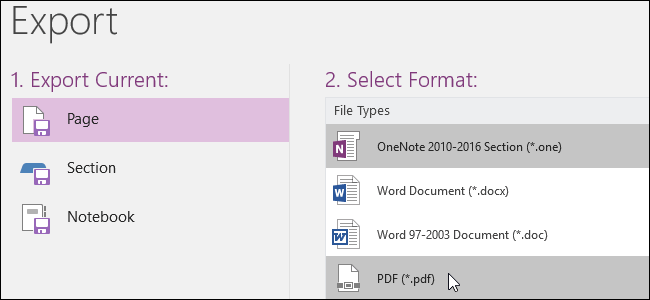
Microsoft OneNote 具有先進的 OCR 轉換功能,可以處理打印的圖像和手寫腳本。 該功能類似於其他 OCR 轉換器。 您只需在 Microsoft OneNote 上拖動或上傳掃描的圖像,右鍵單擊圖像並單擊“從圖片複製文本”。 它從所選圖像複製整個文本,並允許您將其粘貼到 Word 文檔或任何其他文本字段中。 它是最簡單方便的圖像到文字轉換器之一。
“你可以免費獲得!”
立即獲取
簡單OCR
在手寫內容方面,並非所有 OCR 轉換器都能表現出相似的準確性。 只有少數圖像到文字的轉換器可以滿足這項任務,SimpleOCR 就是其中之一。
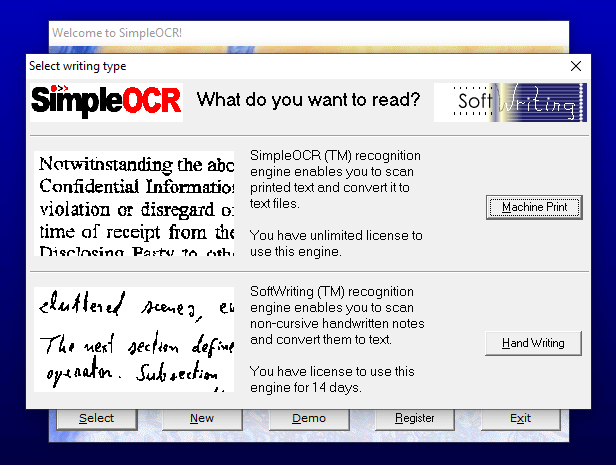
- SimpleOCR可以設置為直接從掃描儀讀取或手動添加圖像。
- 有一些有用的功能,如文本選擇、圖像選擇或忽略文本功能。
- SimpleOCR 圖像到文本轉換器具有內置的拼寫檢查器來糾正差異
- 轉換後的文件可以存儲為 (.txt) 或 (.Doc) 格式。
立即獲取
簡易屏幕 OCR 轉換器
Easy Screen OCR轉換器是最專業和多功能的圖像到文字轉換器之一,可以從 100 多種支持的語言中掃描圖像中的文本。 它允許您在購買訂閱之前進行 20 次免費試用,一旦您將其升級到高級版本,它就會打開多功能功能池。
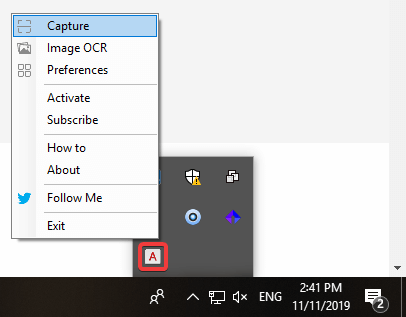
Easy Screen OCR Converter 還允許您在屏幕上捕捉自由流動的圖像。 您可以使用鼠標截取圖像、網站、文檔或視頻的屏幕截圖,並將其轉換為文本格式。
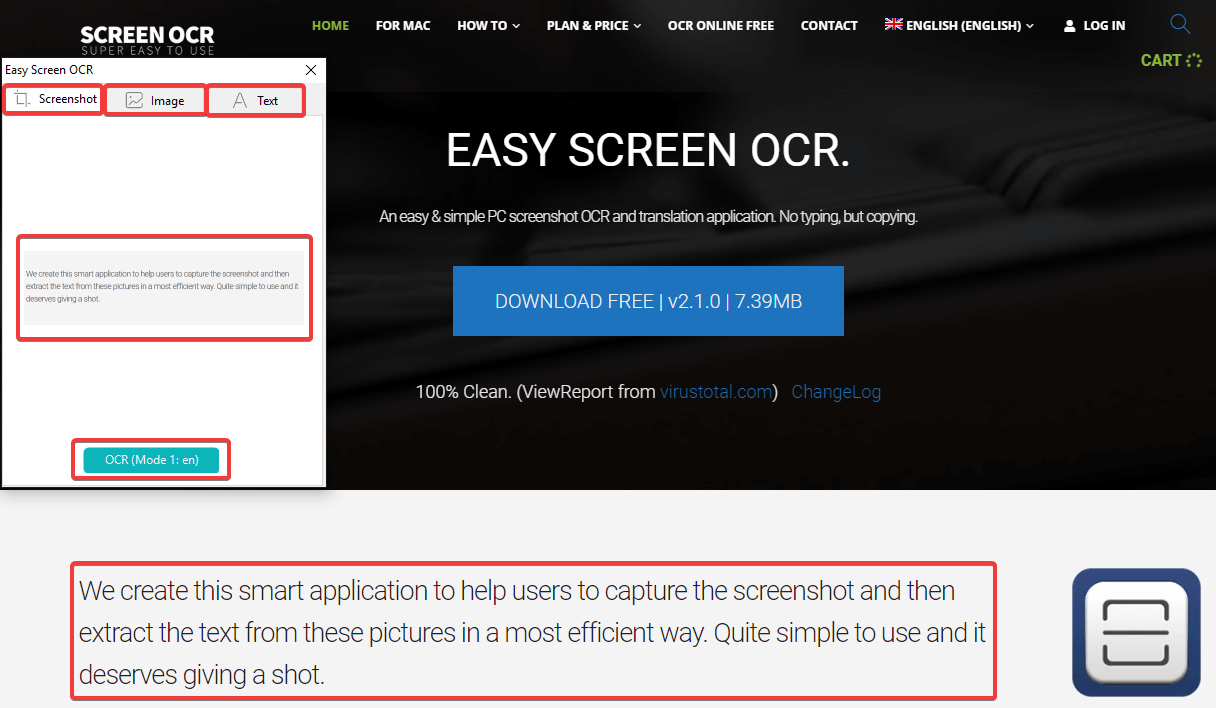

控制台為您提供三個選項卡以查看捕獲的屏幕截圖的預覽,單擊 OCR 按鈕從圖像中讀取文本並在任何地方使用它。 該軟件使用 Google 的 OCR 引擎從圖像中掃描文本並將其轉換為文檔。
立即獲取
獎勵:Google Docs OCR 轉換器
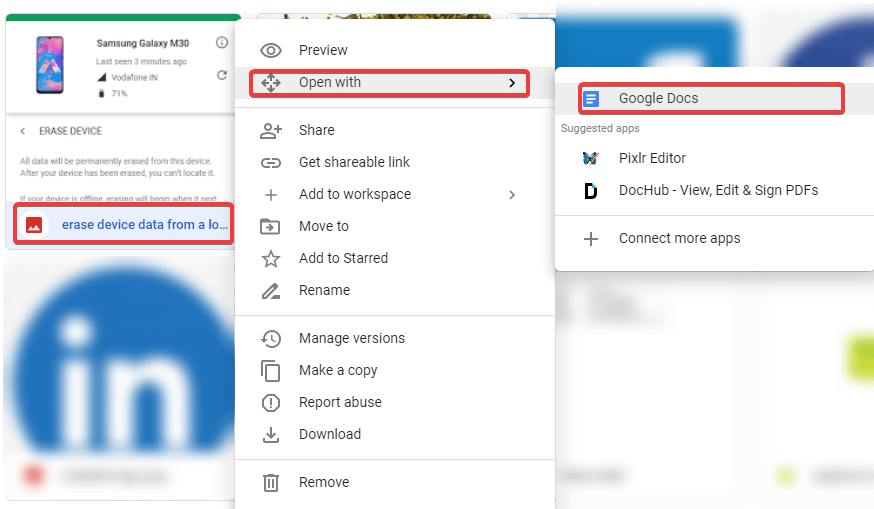
您也可以嘗試 Google Drive 中的內置 OCR 轉換器。 它是一種從圖像文件中提取文本的可靠、可靠和安全的方法。 該過程非常簡單且易於執行。
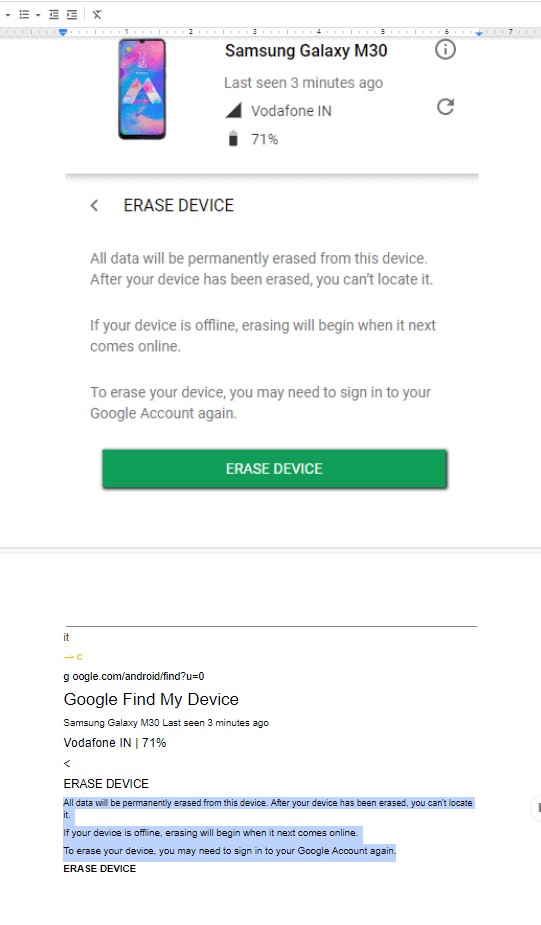
- 只需將 JPEG、PNG、GIF 或 PDF 文件上傳到您的 Google 雲端硬盤,其文本格式為 10 像素或更高,文件大小最大為 2 MB。 Google Drive 具有內置的自動檢測語言功能。
- 右鍵單擊圖像文件並展開“打開方式”部分並選擇“Google Docs”。
- 該文件將以文檔格式打開,包括可以在文檔上選擇、複製、粘貼或編輯的圖像和轉換後的文本。
在線 OCR 轉換器
您可以根據需要不時使用幾種在線 OCR 轉換器。 我們選擇了一些最好的免費在線 OCR。
在線 OCR
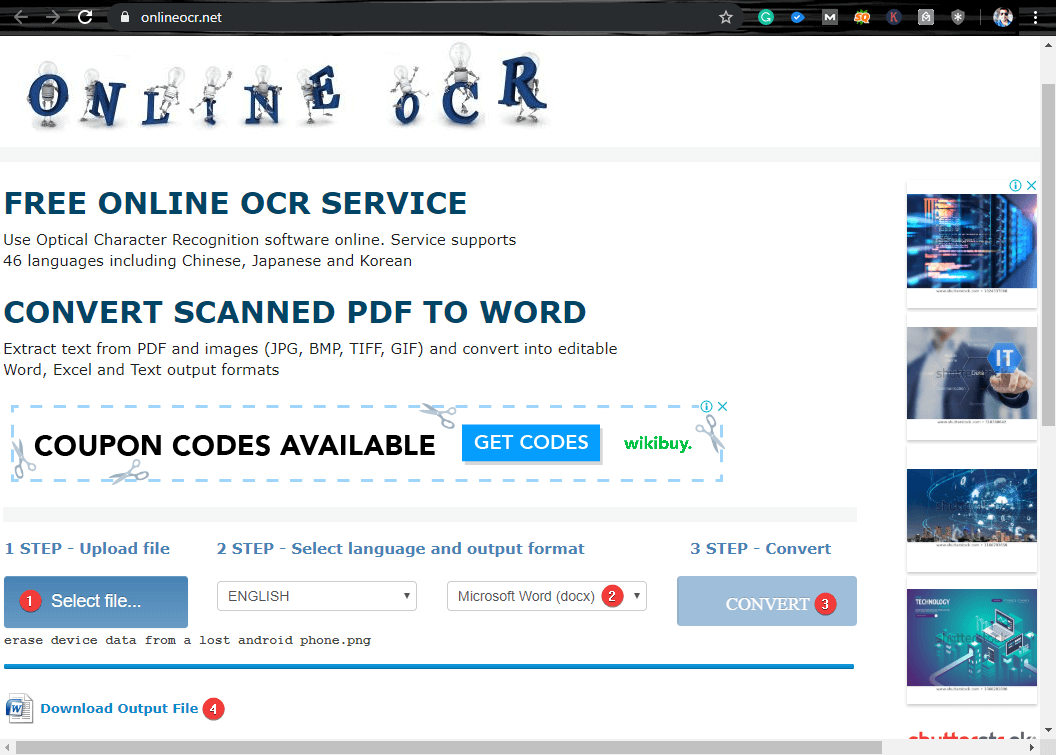
在線 OCR 轉換器是一個易於使用的圖像到文字轉換器,可以輕鬆地從圖像中掃描文本。 您只需選擇圖像文件並將其上傳到瀏覽器,選擇輸出格式和語言,然後單擊“轉換”即可完成轉換。
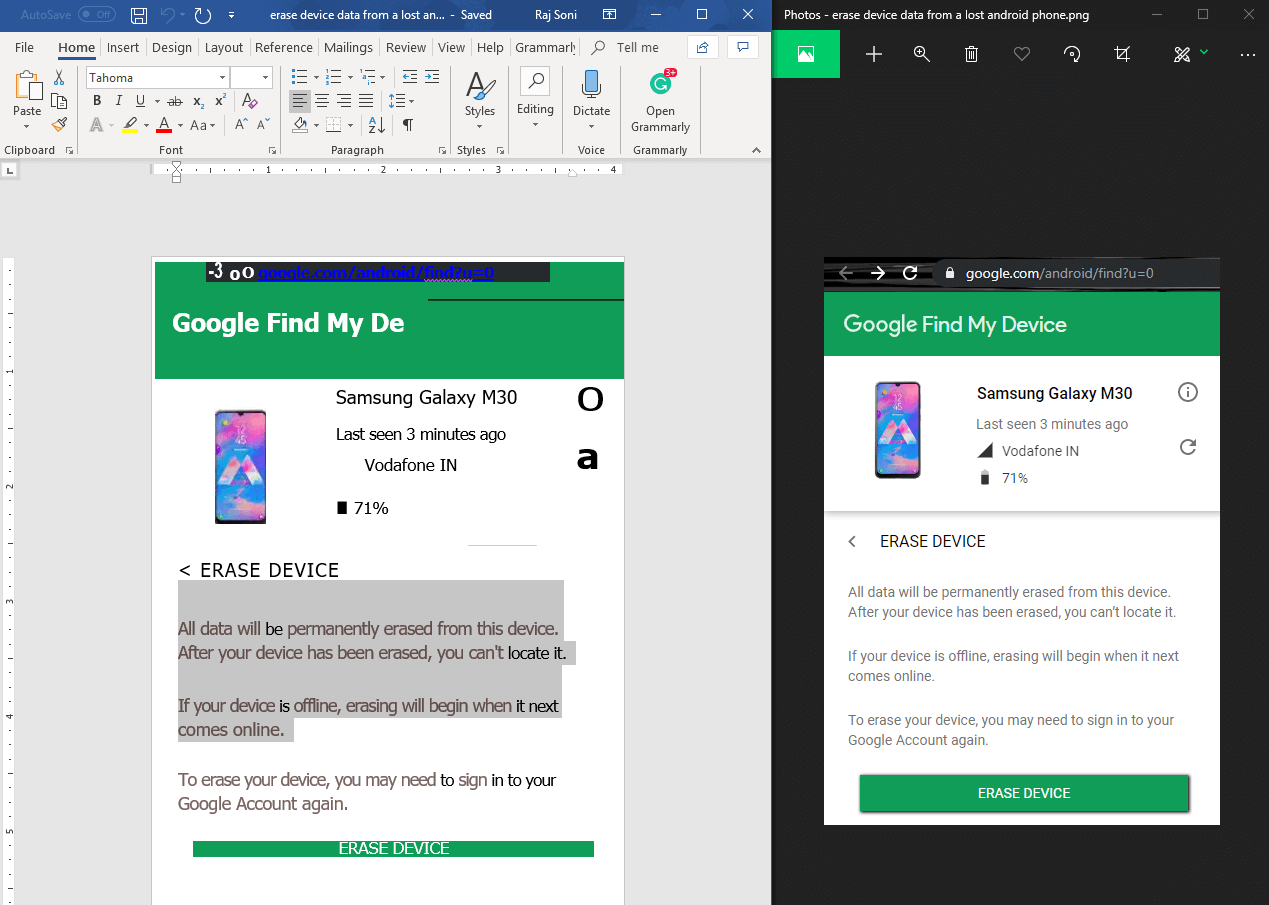
訪問在線 OCR 轉換器
EasyPDF 免費在線 OCR 轉換器
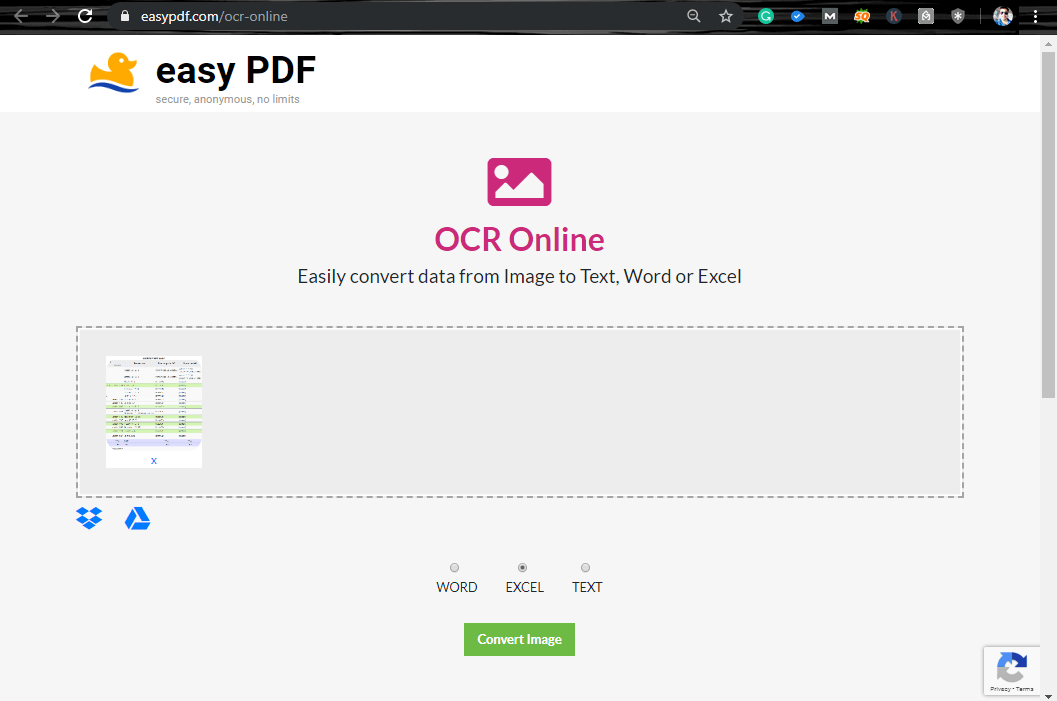
EasyPDF再次成為最令人難以置信的 OCR 工具之一,可將圖像轉換為文本或從圖像中掃描文本。 它是安全、匿名和無限制的 Word、Excel 或文本 OCR 轉換器,可從圖像中獲取掃描文本。
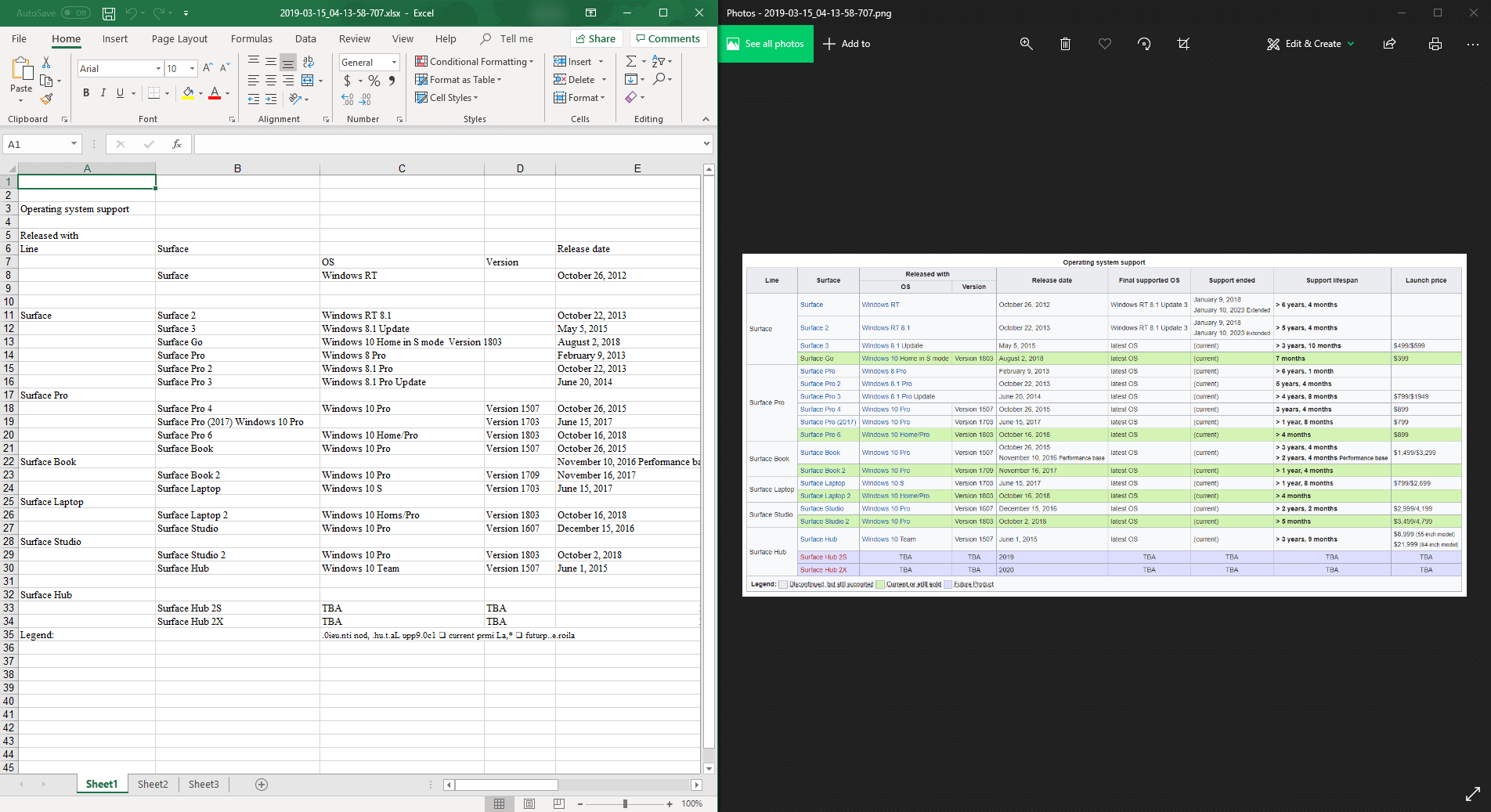
這是從圖像到 MS Excel 格式的示例轉換。 它轉換了整個圖像而沒有刪除單個文本,但會影響格式。
SmallSEOTools 免費在線 OCR 轉換器
Small-SEO-Tools 是最大的網站之一,提供完整的 SEO 解決方案以及 OCR 轉換器。 它是抄襲檢查器、語法檢查、反向圖像搜索、字數計數器、PDF 轉字轉換器和其他 SEO 檢查工具的直觀解決方案。 了解您的 Internet 速度並檢查您的 IP 反映在網上很有幫助。
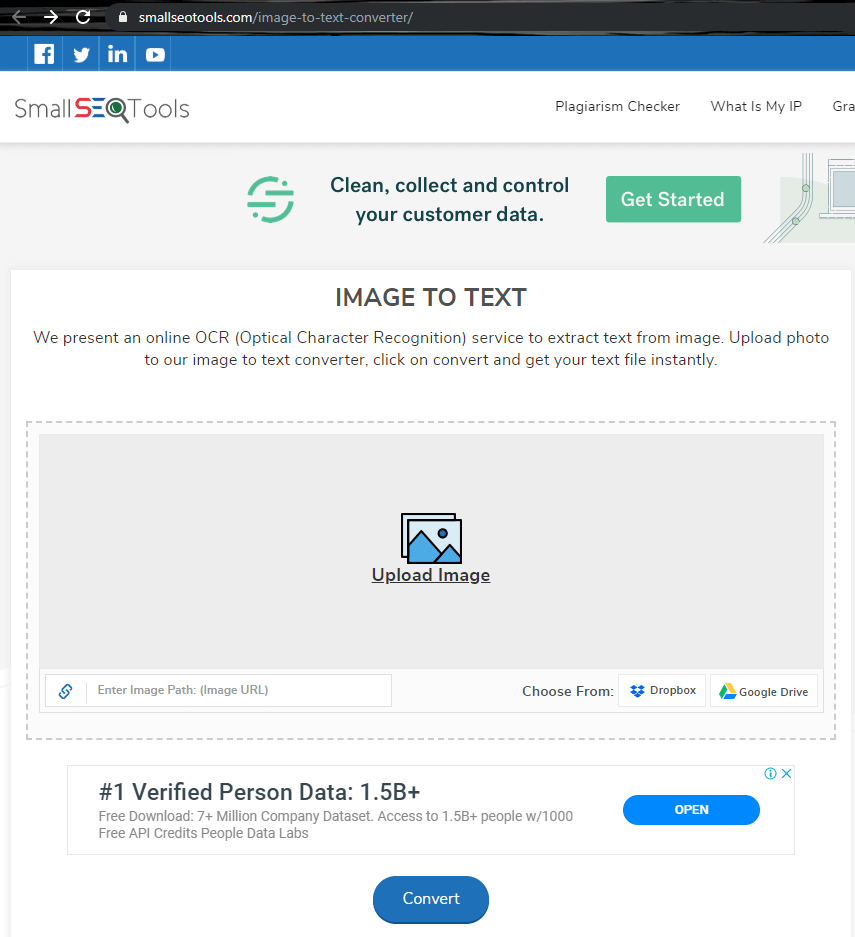
SmallSEOTool免費在線 OCR 轉換過程與其他工具類似。 您只需要瀏覽要轉換的圖像,然後單擊“轉換”按鈕。 它僅將文件轉換為文本格式。
加起來
因此,這些是同類中最好的圖像到文本轉換器以及從圖像中掃描文本的方法。 如果這篇文章對您有所幫助,請點贊並與您的同事分享。 有關更多此類提示、技巧和與技術相關的更新,請單擊鈴鐺圖標以從Tweak Library獲取定期更新。 請在評論部分分享您對本文的看法。
